گروه مقاله : مقالات و انتشارات
تاريخ انتشار : 1395/11/13 - 14:33
كد :202
در فصل های قبل یاد گرفتیم که چطور با ابزارهای Rectangular و Elliptical Marquee انتخاب های ساده مستطیل شکل یا بیضی شکل انجام دهیم. اما گاهی وقت ها انتخابمان دقیق نیست و نیاز هست که محدوده ی انتخاب شده را تغییر دهیم. خیلی از کاربران فتوشاپ مخصوصا مبتدی ها بر می گردند و انتخاب را از اول شروع می کنند و آنقدر تکرار می کنند تا بالاخره درست شود.
اما نیاز به این همه زحمت نیست، زیرا برای انجام این کار فتوشاپ ابزار Transforming Selection را در اختیار ما قرار داده است.
این عکسی است که من داخل فتوشاپ باز کرده ام :
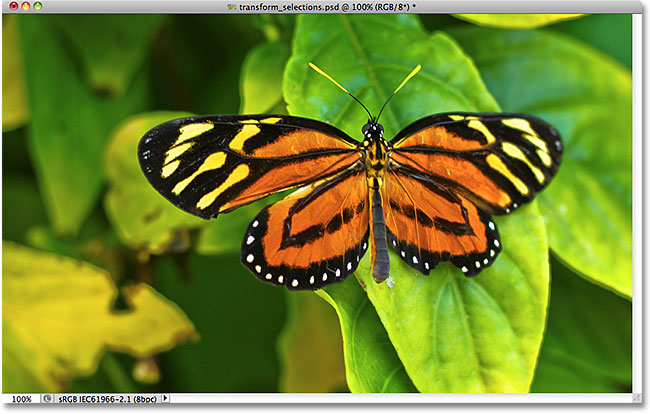
می خواهم پروانه و ناحیه اطرافش را انتخاب کنم. پس ابزار Rectangular Marquee Tool را از داخل جعبه ابزار برمی دارم.
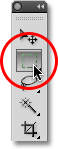
حال از قسمت بالای سمت چپ پروانه شروع می کنم و ماوس را نگه داشته تا گوشه ی پایین سمت راست می کشم و کلیک ماوس را رها می کنم:
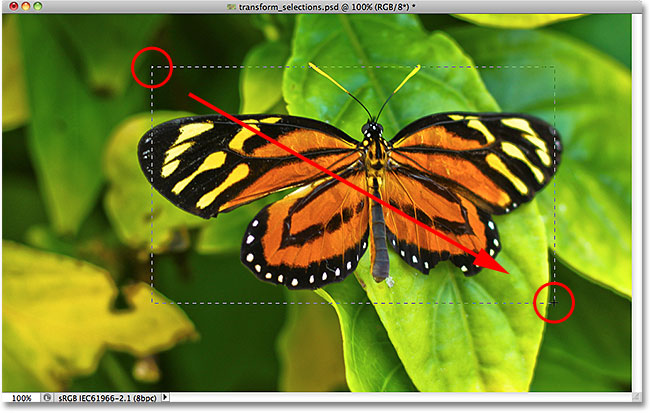
متاسفانه اگر به انتخاب من نگاه کنید، می بینید که خیلی خوب این کار را انجام نداده ام. نوک بال های پروانه بیرون از ناحیه ی انتخابی هستند:
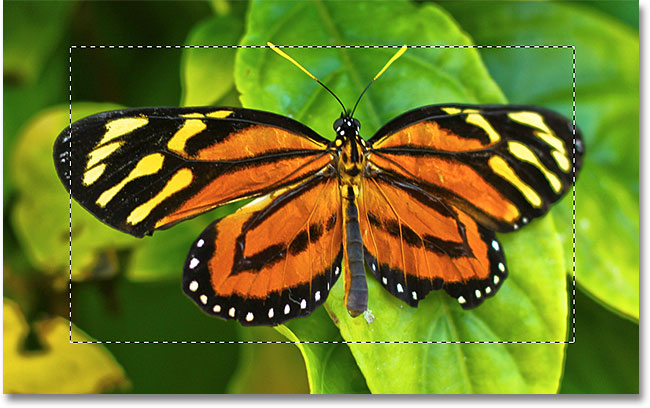
کاری که خیلی از افراد در چنین مواقعی انجام می دهند، کنسل کردن انتخاب و تلاش برای رسم مجدد خط انتخاب است. اما من می خواهم همین خط انتخاب فعلی را اصلاح کنم بنابراین از Transform Selection استفاده می کنم.
برای انتخاب دستور Transform Selection به منوی Select در بالای صفحه رفته و گزینه Transform Selection را انتخاب می کنم :
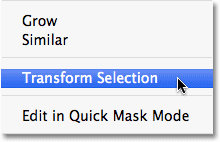
Transform Selection مانند Free Transform چند تا دستگیره روی مستطیل انتخابی ما ایجاد می کند، اما این دستگیره ها فقط روی خطوط انتخابی ما تاثیر می گذارند، نه روی پیکسل های داخل آن. من روی دستگیره ی سمت چپ کلیک کرده و آن را به سمت چپ می کشم تا بال پروانه کاملا درون مستطیل قرار گیرد:
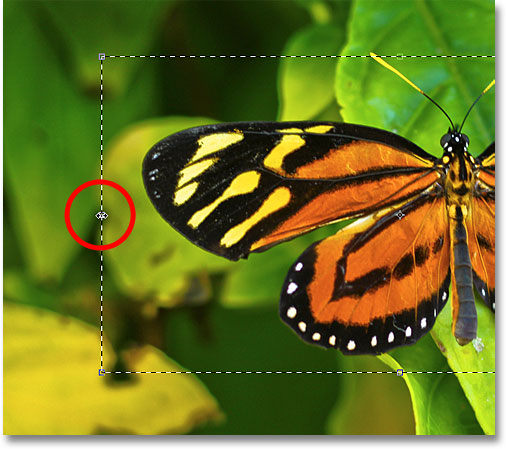
همین کار را برای سمت راست هم انجام می دهم :
روی دستگیره بالا هم کلیک می کنم و آن را کمی به بالا می کشم :
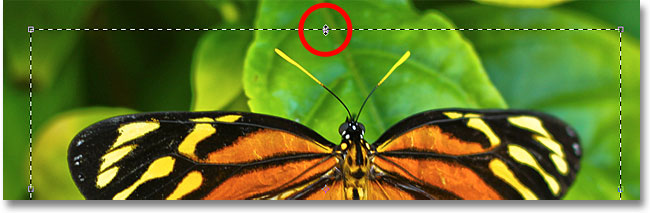
می توانیم مستطیل انتخابی دور پروانه را حرکت دهیم یا آن را بچرخانیم. برای حرکت دادن آن، در جایی داخل مستطیل کلیک کرده و آن را به سمت دلخواه می کشیم. برای چرخاندن آن، جایی خارج مستطیل کلیک کرده و ماوس را کشیده و رها می کنیم.
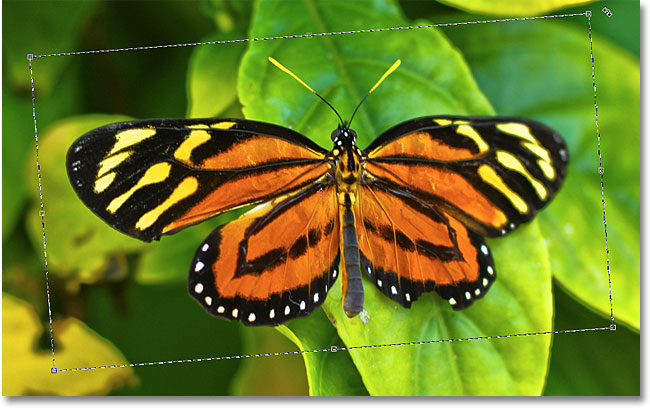
و در آخر برای تایید کلید Enter را می زنیم.
برای دانلود آموزش های حرفه ای تر به صفحه آموزش فتوشاپ حرفه ای سایت تدریس وب مراجعه فرمائید.